Аутор:
Clyde Lopez
Датум Стварања:
19 Јули 2021
Ажурирати Датум:
23 Јуни 2024

Садржај
У овом чланку ћемо вам показати како да преузмете ГИФ (анимацију) датотеку са веб локације на свој Андроид уређај.
Кораци
Метод 1 од 2: Коришћење веб прегледача
 1 Идите на веб локацију са ГИФ -ом који желите. Ако не знате коју анимацију да преузмете, потражите је на ГИПХИ -у или Тумблр -у.
1 Идите на веб локацију са ГИФ -ом који желите. Ако не знате коју анимацију да преузмете, потражите је на ГИПХИ -у или Тумблр -у.  2 Притисните и задржите анимацију. Појавиће се искачући мени.
2 Притисните и задржите анимацију. Појавиће се искачући мени. - Ако веб локација нуди сличице анимација, прво кликните жељену анимацију да бисте је отворили.
 3 Славина Сачували слику или Учитај слику. Назив ове опције зависи од прегледача. ГИФ датотека се преузима на ваш уређај.
3 Славина Сачували слику или Учитај слику. Назив ове опције зависи од прегледача. ГИФ датотека се преузима на ваш уређај. - Када се то од вас затражи, дозволите веб прегледачу да преузме датотеку на ваш уређај.
 4 Пронађите преузети ГИФ на свом уређају. Покрените апликацију Галерија (која се налази на почетном екрану или у фиоци апликације), а затим додирните последњу фотографију.
4 Пронађите преузети ГИФ на свом уређају. Покрените апликацију Галерија (која се налази на почетном екрану или у фиоци апликације), а затим додирните последњу фотографију. - Ако преузета анимација није у апликацији Галерија, потражите је у фасцикли Преузимања. Да бисте то урадили, покрените апликацију Преузимања (њена икона изгледа као плаво -беле стрелице) из фиоке апликације, а затим додирните ГИФ датотеку да бисте је отворили.
Метод 2 од 2: Коришћење апликације ГИПХИ
 1 Инсталирајте апликацију ГИПХИ из Плаи продавнице. Ова бесплатна апликација има много ГИФ -ова за преузимање. Да бисте инсталирали ову апликацију:
1 Инсталирајте апликацију ГИПХИ из Плаи продавнице. Ова бесплатна апликација има много ГИФ -ова за преузимање. Да бисте инсталирали ову апликацију: - Отворите Плаи продавницу
 .
. - Кликните на траку за претрагу и унесите гипхи.
- Кликните на „ГИПХИ - Претраживач анимираних ГИФ -ова“.
- Притисните Инсталл.
- Када се апликација инсталира, њена икона ће се појавити у фиоци апликације (а можда и на почетном екрану).
- Отворите Плаи продавницу
 2 Покрените ГИПХИ. Кликните на икону вишебојног правоугаоника (са исеченим углом) на црној подлози. Ова икона се налази у фиоци апликације.
2 Покрените ГИПХИ. Кликните на икону вишебојног правоугаоника (са исеченим углом) на црној подлози. Ова икона се налази у фиоци апликације.  3 Пронађите анимацију. Додирните траку за претрагу при врху екрана, унесите 1-2 кључне речи, а затим додирните икону лупе. Приказују се резултати претраге.
3 Пронађите анимацију. Додирните траку за претрагу при врху екрана, унесите 1-2 кључне речи, а затим додирните икону лупе. Приказују се резултати претраге.  4 Кликните на анимацију коју желите. Отвориће се.
4 Кликните на анимацију коју желите. Отвориће се. 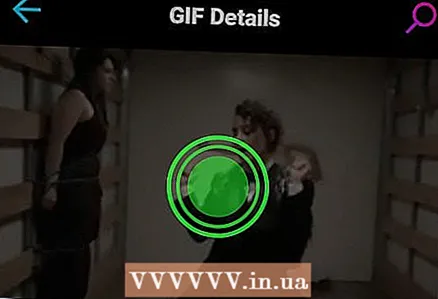 5 Притисните и задржите анимацију. Појавиће се искачући прозор са питањем да ли желите да сачувате ГИФ датотеку.
5 Притисните и задржите анимацију. Појавиће се искачући прозор са питањем да ли желите да сачувате ГИФ датотеку.  6 Славина ДА (Да). Анимација ће се преузети у апликацију Галерија и сачувати у нови албум ГИПХИ.
6 Славина ДА (Да). Анимација ће се преузети у апликацију Галерија и сачувати у нови албум ГИПХИ. - Да бисте пронашли ГИФ датотеку, покрените апликацију Галерија и кликните на албум ГИПХИ.



